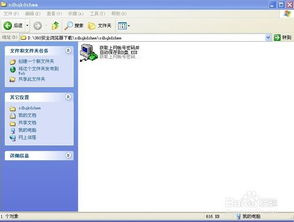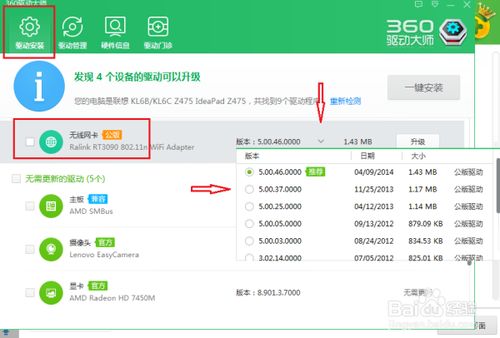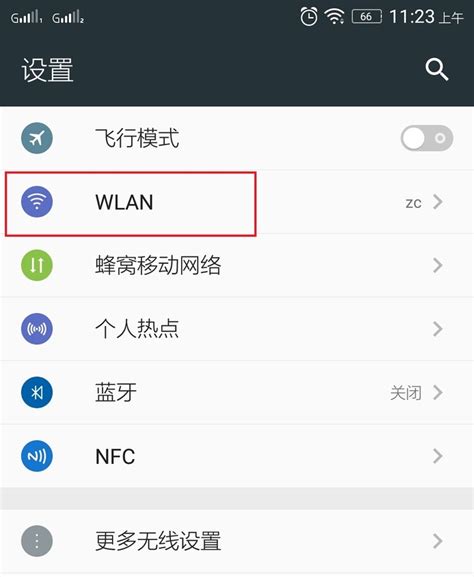如何查看已连接WiFi的密码
在日常生活中,我们经常需要连接Wi-Fi网络,但有时可能会忘记已连接网络的密码,或者在朋友、家人询问时无法迅速提供。掌握查看Wi-Fi密码的方法,无疑会为我们带来诸多便利。以下是一篇详细讲解如何查看Wi-Fi密码的文章,融入了多个相关关键词,以提升文章的曝光率。

当我们身处一个已经连接过的Wi-Fi环境中,有时会因为各种原因需要查看Wi-Fi的密码。比如,新的设备需要接入网络,而你又恰好忘记了密码;或者,朋友来家里做客,需要连接Wi-Fi,但你却找不到写有密码的小纸条。这时,了解如何查看Wi-Fi密码就显得尤为重要了。

对于大多数操作系统和设备来说,查看Wi-Fi密码的方法并不复杂。接下来,我们将分别介绍在Windows、MacOS、Android以及iOS等主流操作系统中,如何轻松查看Wi-Fi密码。
在Windows系统中,查看Wi-Fi密码的方法有多种。一种常用的方法是利用命令提示符(CMD)。首先,你需要打开“命令提示符”窗口,这可以通过在开始菜单搜索“cmd”或直接按下Win+R键,然后输入“cmd”来实现。接着,在命令提示符中输入“netsh wlan show profile name=你的Wi-Fi名称 key=clear”,其中“你的Wi-Fi名称”应替换为你想要查看密码的Wi-Fi网络名称。按下回车键后,系统会显示该Wi-Fi网络的相关信息,包括密码。在“关键内容”或“key content”部分,你就可以找到Wi-Fi的密码了。
此外,Windows 10及以上版本的操作系统还可以通过“设置”应用来查看Wi-Fi密码。首先,打开“设置”应用,然后选择“网络和Internet”选项。在左侧菜单中,点击“状态”或“Wi-Fi”,然后找到并点击你已连接的Wi-Fi网络名称。接下来,点击“属性”或“硬件属性”(具体名称可能因系统版本而异)。在打开的窗口中,滚动到“安全”选项卡,勾选“显示字符”或“显示密码”复选框,你就可以看到Wi-Fi密码了。
对于MacOS用户来说,查看Wi-Fi密码的方法同样简单。首先,打开“钥匙串访问”应用,这可以通过在Spotlight搜索中输入“钥匙串访问”来找到。在“钥匙串访问”窗口中,选择“系统”钥匙串,然后在右上角的搜索框中输入你的Wi-Fi网络名称。找到对应的Wi-Fi网络条目后,双击它。在弹出的窗口中,切换到“显示密码”选项卡。系统会要求你输入Mac的登录密码以进行验证。验证成功后,勾选“显示密码”复选框,你就可以看到Wi-Fi密码了。
在Android设备上查看Wi-Fi密码的方法略有不同,因为Android系统的版本和制造商的定制程度可能会影响具体步骤。但一般来说,你可以通过以下步骤来查看Wi-Fi密码:首先,打开设备的“设置”应用,然后找到并点击“网络和互联网”或“Wi-Fi”选项。在已连接的Wi-Fi网络列表中,找到并点击你想要查看密码的网络名称。接下来,你可能会看到一个包含网络信息的页面,包括IP地址、网关等。不过,由于Android系统的隐私保护机制,密码通常不会直接显示在这个页面上。
然而,有一种方法可以绕过这个限制。你可以尝试在你的设备上安装一个支持查看Wi-Fi密码的第三方应用程序。但请注意,由于安全和隐私方面的原因,不是所有的应用商店都允许这类应用程序上架。因此,在下载和安装任何第三方应用程序之前,请务必确认其来源的可靠性,并仔细阅读其权限要求。
此外,如果你的Android设备已经root(获得最高权限),你还可以使用更高级的工具来查看Wi-Fi密码。但这通常需要对设备有一定的了解和技术操作能力,且可能会带来安全风险。因此,对于大多数用户来说,使用第三方应用程序或向已知密码的人询问可能是更简单、更安全的选择。
对于iOS设备用户来说,查看Wi-Fi密码的方法相对有限。由于iOS系统的封闭性和隐私保护机制,你无法直接通过设备上的设置或应用程序来查看Wi-Fi密码。但如果你使用的是iOS 11或更高版本的设备,并且你的设备已经开启了iCloud钥匙串功能,那么你可以通过以下方法来查看Wi-Fi密码:首先,确保你的设备已经登录到iCloud,并且开启了iCloud钥匙串功能。然后,在另一台同样登录了iCloud的设备(如Mac、iPad或另一部iPhone)上,打开“设置”应用,选择你的Apple ID,然后点击“iCloud”选项。在iCloud设置中,找到并点击“钥匙串”选项。确保“iCloud钥匙串”开关已打开。现在,你可以在这台设备上尝试连接到你的Wi-Fi网络。由于iCloud钥匙串已经同步了你的Wi-Fi密码,你应该能够无缝连接到网络,而无需手动输入密码。虽然这种方法不能直接显示Wi-Fi密码,但它可以让你在不需要知道密码的情况下连接到网络。
除了以上介绍的方法外,还有一些其他方法可以间接帮助你查看Wi-Fi密码。比如,你可以尝试联系你的网络管理员或服务提供商,询问他们是否可以提供密码重置或查看服务。或者,如果你曾经将Wi-Fi密码保存在某个地方(如记事本、电子邮件或云存储中),你也可以尝试在这些位置查找密码。
总之,无论你是使用Windows、MacOS、Android还是iOS设备,都有多种方法可以查看Wi-Fi密码。但请记住,在查看和分享Wi-Fi密码时,一定要遵守相关的隐私和安全规定,确保你的网络和个人信息安全。
- 上一篇: 如何查询2016年执业医师笔试成绩
- 下一篇: 湖北省高考分数查询入口在哪里?
-
 如何修改宽带WiFi密码资讯攻略11-07
如何修改宽带WiFi密码资讯攻略11-07 -
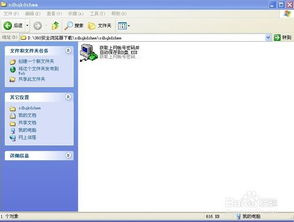 如何查找路由器的WiFi密码和ADSL宽带密码资讯攻略11-27
如何查找路由器的WiFi密码和ADSL宽带密码资讯攻略11-27 -
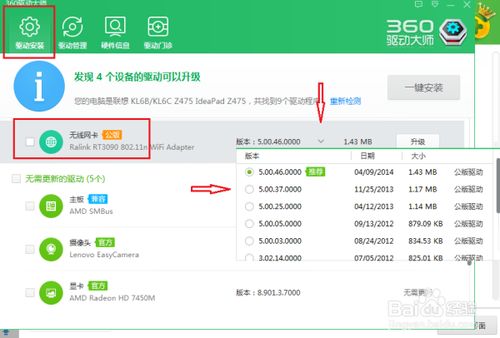 揭秘:手机为何无法连接360WiFi,密码错误之谜!资讯攻略12-03
揭秘:手机为何无法连接360WiFi,密码错误之谜!资讯攻略12-03 -
 如何用手机登陆192.168.1.1设置WiFi密码?资讯攻略11-09
如何用手机登陆192.168.1.1设置WiFi密码?资讯攻略11-09 -
 怎样轻松更改电信WiFi账号与密码?一键操作步骤揭秘!资讯攻略11-21
怎样轻松更改电信WiFi账号与密码?一键操作步骤揭秘!资讯攻略11-21 -
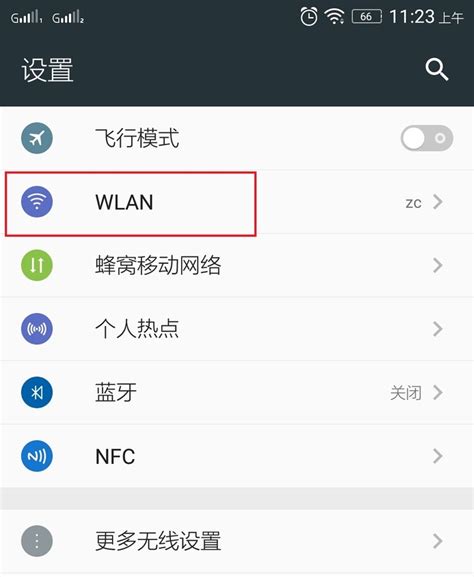 解决WiFi身份验证错误的实用指南资讯攻略01-20
解决WiFi身份验证错误的实用指南资讯攻略01-20